आकर्षक वीडियो/ऑडियो क्लिप बनाने के लिए शीर्ष 3 ऑडियो ओवरले ऐप्स
ऐसे उदाहरण हैं जब आपको अपनी सुविधा के लिए ऑडियो को किसी अन्य ऑडियो या वीडियो में ओवरले करने की आवश्यकता होती है। घटनाओं में, आप एक गीत में एक ऑडियो प्रभाव जोड़ना पसंद करते हैं, दो गीतों का मैशअप बनाते हैं। स्व-संपादित क्लिप की प्रसिद्धि लगातार बढ़ रही है क्योंकि अधिक से अधिक उपयोगकर्ता स्ट्रीमिंग वेबसाइटों पर सामग्री साझा कर रहे हैं। एक ऑडियो फ़ाइल को ओवरले करने के लिए, एक भरोसेमंद खोजना महत्वपूर्ण है ऑडियो ओवरले क्लिप को सद्भाव में रखने और आकर्षक सामग्री बनाने के लिए कार्यक्रम।
खुशी की बात है कि विभिन्न टूल आपको वीडियो में ऑडियो ओवरले करने में मदद कर सकते हैं। हालांकि कुछ को संभालना मुश्किल है, हमने कुछ सबसे अनुशंसित ऐप तैयार किए हैं जो सभी उपयोगकर्ता स्तरों के लिए उपयुक्त हैं। इस प्रकार, यदि आप उनके बारे में जानने में रुचि रखते हैं, तो बाकी पोस्ट को पढ़ें।

- भाग 1. क्यों ओवरले ऑडियो
- भाग 2. डेस्कटॉप पर ऑडियो को ओवरले कैसे करें
- भाग 3. ऑडियो ऑनलाइन ओवरले कैसे करें
- भाग 4. ओवरलेइंग ऑडियो के अक्सर पूछे जाने वाले प्रश्न
भाग 1. क्यों ओवरले ऑडियो
किसी ऑडियो फ़ाइल को क्लिप में ओवरले करने से आप प्रत्येक प्रोजेक्ट को बेहतर बना सकते हैं। इसलिए, एक सादा और सरल क्लिप चलाने के बजाय, इसे ऑडियो ओवरले के साथ चलाकर इसे आकर्षक बनाना सही है। इसके अलावा, आप अपने प्रोजेक्ट को अच्छे ऑडियो के बिना अपलोड या साझा करना पसंद नहीं करते हैं। अगर यह सिर्फ एक वाद्य यंत्र ध्वनि प्रभाव, पृष्ठभूमि संगीत, वॉयसओवर, या रिकॉर्डिंग है तो निश्चित रूप से एक बड़ा अंतर होगा। आमतौर पर, यह प्रस्तुतीकरण, पॉडकास्ट, भाषण रिकॉर्डिंग, व्याख्यान और बहुत कुछ करने में मदद करेगा। ऑनलाइन और ऑफलाइन दो ऑडियो फाइलों को ओवरले करने के लिए नीचे कुशल और व्यावहारिक कार्यक्रम देखें।
भाग 2. डेस्कटॉप पर ऑडियो को ओवरले कैसे करें
1. विडमोर वीडियो कन्वर्टर
Vidmore वीडियो कनवर्टर यदि आप एक ऐसे उपकरण की तलाश में हैं जो मीडिया फ़ाइलों को संसाधित करने के लिए तकनीकी सेटिंग्स को लागू नहीं करता है, तो जाने का सबसे अच्छा तरीका है। यह डेस्कटॉप सॉफ़्टवेयर आपको AAC, MP3, WMA, WAV, FLAC, आदि का समर्थन करने वाले वीडियो में किसी भी ऑडियो फ़ाइल को ओवरले करने की अनुमति देता है। इसके अलावा, आप ऑडियो फ़ाइल को ऑडियो में ओवरले करने से पहले संपादित कर सकते हैं, ऑडियो वॉल्यूम और विलंब को समायोजित कर सकते हैं। इस टूल से आप लगभग किसी भी ऑडियो और वीडियो फाइल को आसानी से कन्वर्ट कर सकते हैं। सबसे अच्छी बात यह है कि यह प्रोग्राम मीडिया फाइलों को जल्दी से प्रोसेस करने के लिए हार्डवेयर एक्सेलेरेशन के साथ आता है। वीडियो में ऑडियो को ओवरले करने के लिए निर्देशित निर्देश नीचे सूचीबद्ध हैं।
चरण 1. Vidmore वीडियो कनवर्टर लॉन्च करें
सबसे पहले, अपने कंप्यूटर पर प्रोग्राम को पकड़ो। बस इनमें से किसी एक पर क्लिक करें मुफ्त डाउनलोड बटन। फ़ाइल एक्सटेंशन खोलें और ऐप इंस्टॉल करने के लिए ऑन-स्क्रीन सेटअप का पालन करें। उसके बाद, प्रोग्राम लॉन्च करें।
चरण 2. एक वीडियो आयात करें
अब, क्लिक करें प्लस जिस फ़ाइल को आप संपादित करना चाहते हैं उसे अपलोड करने के लिए मुख्य इंटरफ़ेस में साइन बटन। आप भी दबा सकते हैं स्पेस बार फ़ोल्डर खोलने के लिए, वीडियो का पता लगाएं और उसे अपलोड करें।
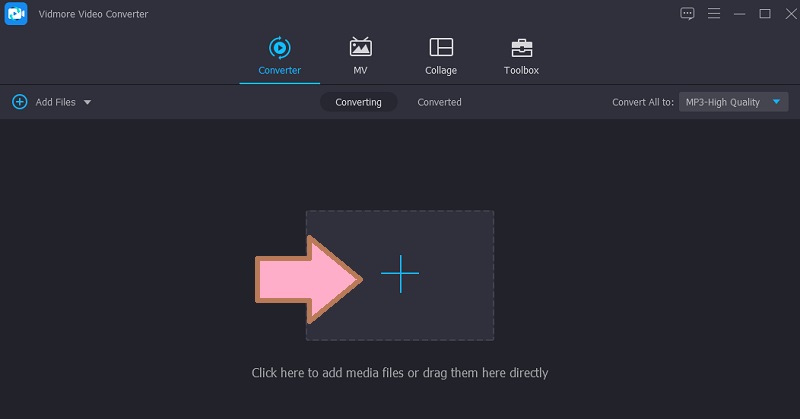
चरण 3. वीडियो के लिए ऑडियो ट्रैक को ओवरले करें
उसके बाद, पर क्लिक करें ऑडियो ट्रैक ड्रॉप डाउन मेनू। चुनते हैं ऑडियो ट्रैक जोड़ें विकल्प चुनें और चुनें कि क्या आप ऑडियो फ़ाइल के साथ समायोजन करना चाहते हैं या इसे असंपादित रखना चाहते हैं।
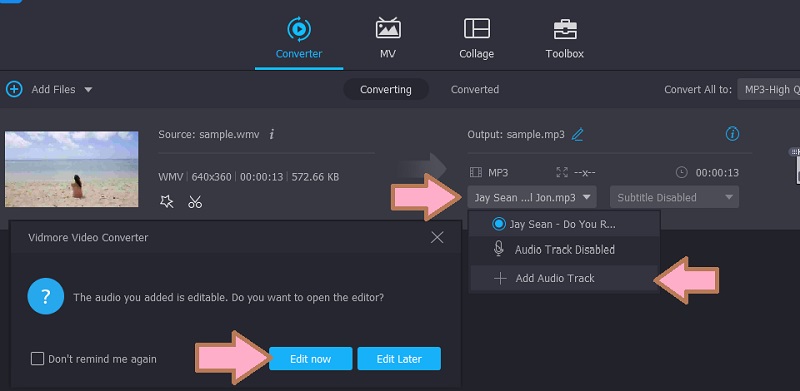
चरण 4. परियोजना सहेजें
इस बार, क्लिक करें प्रोफ़ाइल ट्रे, और वीडियो टैब से, क्लिप के लिए उपयुक्त प्रारूप का चयन करें। अंत में परियोजना को बचाने के लिए, क्लिक करें सभी को रूपांतरित करें बटन।
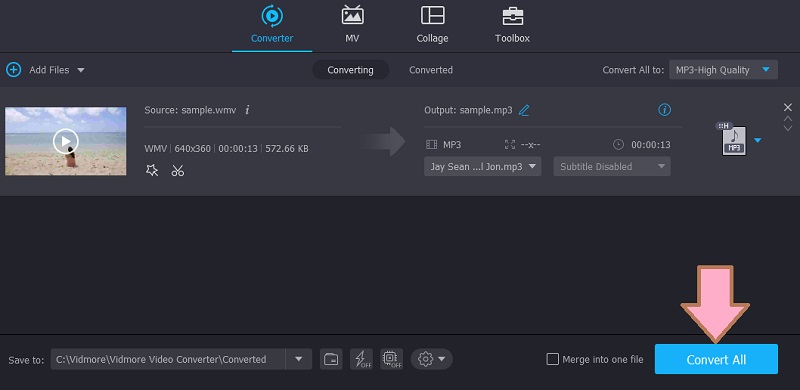
2. आईमूवी
आप मैक कंप्यूटर के लिए स्मार्ट बिल्ट-इन एडिटिंग टूल्स का उपयोग करके वीडियो को संशोधित करने के लिए iMovie का उपयोग भी कर सकते हैं। यह प्रोग्राम आपको ऑडियो प्रभाव, पृष्ठभूमि संगीत जोड़ने और कुछ समायोजन करने में सक्षम बनाता है। इस टूल का उपयोग करके, आप ट्रिम कर सकते हैं, वॉल्यूम स्तर समायोजित कर सकते हैं, गति बदल सकते हैं, और बहुत कुछ कर सकते हैं। इसके अलावा, आप फेड इन और फेड आउट लगाकर क्लिप में प्रभाव भी जोड़ सकते हैं। वास्तव में, आप अपने iPhone और iPad पर ऐसा ही कर सकते हैं, लेकिन मैक के विपरीत, सीमित ऑडियो संपादन टूल के साथ। iMovie में ऑडियो को ओवरटेक करने का तरीका जानने के लिए नीचे दी गई चरण-दर-चरण प्रक्रिया का पालन करें।
चरण 1। अपने मैक पर iMovie लॉन्च करें, उसके बाद वह प्रोजेक्ट जिसे आप संपादित करना चाहते हैं।
चरण 2। थपथपाएं मीडिया जोड़ो बटन जो एक जैसा दिखता है प्लस आइकन के बाद ऑडियो. अगला, पर जाएँ साउंडट्रैक्स अनुभाग और संग्रह से ब्राउज़ करें।
चरण 3। साउंडट्रैक के बगल में है ऑडियो जोड़ें बटन। जिस प्रोजेक्ट को आप संपादित कर रहे हैं, उसमें साउंडट्रैक डालने के लिए उस पर टैप करें। तेज और आसान। अब आप iMovie में ऑडियो के साथ वीडियो को ओवरले करने में सक्षम थे।

अतिरिक्त नोट: आप अपने प्रोजेक्ट में ध्वनि प्रभाव भी जोड़ सकते हैं। बस उन्हें ध्वनि प्रभाव के तहत खोजें। साथ ही, प्रोग्राम आपको क्लिप की जरूरतों के अनुसार ऑडियो वॉल्यूम को समायोजित करने में भी सक्षम बनाता है। ध्वनि प्रभाव जोड़कर, आप सीख सकेंगे कि एक वीडियो क्लिप में दो ऑडियो फ़ाइलों को कैसे ओवरले किया जाए।
भाग 3. ऑडियो ऑनलाइन ओवरले कैसे करें
ऑडियो को ओवरले करने के ऑनलाइन तरीके के लिए, कपविंग का उपयोग करना सबसे अच्छा तरीका है। यह पूरी तरह से मुफ़्त है और लगभग किसी भी ब्राउज़र पर काम करता है। इस प्रोग्राम का उपयोग करके, आप दो ऑडियो फाइलों को जोड़ या ओवरले कर सकते हैं। इसमें विभिन्न ट्रैक शामिल हो सकते हैं जैसे रिकॉर्डिंग, ध्वनि प्रभाव, पृष्ठभूमि संगीत, और कई अन्य। सबसे अच्छी बात यह है कि एक मुफ्त संगीत संग्रह है जिसे आप ब्राउज़ कर सकते हैं और अपनी क्लिप में शामिल कर सकते हैं। अब, वीडियो पर ऑडियो को ओवरले करने की प्रक्रिया को प्रदर्शित करने के लिए, आप नीचे दिए गए चरणों को देख सकते हैं।
चरण 1। अपने कंप्यूटर पर किसी भी ब्राउज़र का उपयोग करके कपविंग लॉन्च करें। उसके बाद, संपादक तक पहुंचने में सक्षम होने के लिए एक खाते के साथ पंजीकरण करें।
चरण 2। अब पर क्लिक करें संपादन शुरू करें बटन और अपना लक्षित वीडियो अपलोड करें।
चरण 3। वीडियो अपलोड होने के बाद, बाईं ओर मेनू पर ऑडियो विकल्प पर क्लिक करें और ऑडियो को ओवरले करने के लिए ऑडियो क्लिप को टाइमलाइन में जोड़ें।
चरण 4। उसके बाद, पर क्लिक करें निर्यात वीडियो इंटरफ़ेस के ऊपरी दाईं ओर स्थित बटन। अगली विंडो में, क्लिक करें डाउनलोड आउटपुट फ़ाइल प्राप्त करने के लिए बटन।
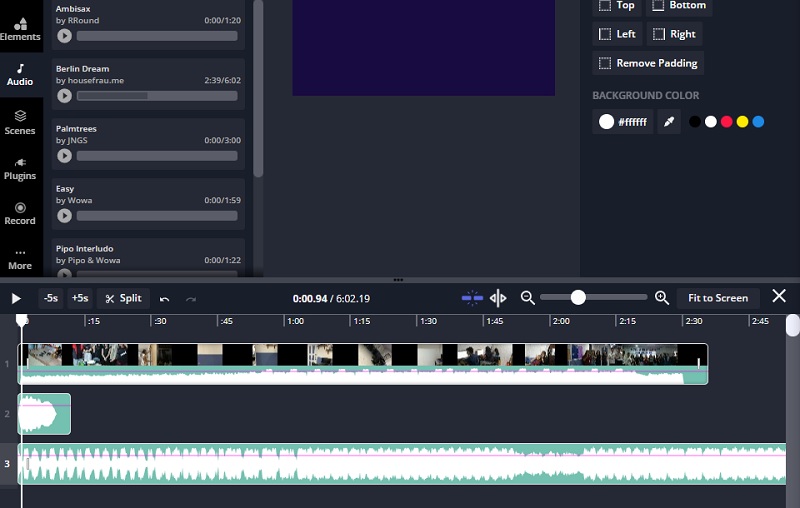
भाग 4. ओवरलेइंग ऑडियो के अक्सर पूछे जाने वाले प्रश्न
एक ऑडियो ओवरले क्या है?
ऑडियो ओवरले एक प्रोजेक्ट में दो या दो से अधिक ऑडियो क्लिप जोड़ने की प्रक्रिया है। यह वॉयस रिकॉर्डिंग, साउंड इफेक्ट, म्यूजिक बैकग्राउंड आदि हो सकता है।
क्या मैं क्लिप में आवाज को ओवरले कर सकता हूं?
हां। जब तक सॉफ़्टवेयर आपके द्वारा जोड़े जा रहे ऑडियो प्रारूप का समर्थन करता है, तब तक आप इसे अपने वीडियो क्लिप में सम्मिलित कर सकते हैं। ऐसे प्रोग्राम भी हैं जो आपको सीधे रिकॉर्ड करने और इसे अन्य ऑडियो पर ओवरले करने की अनुमति देते हैं।
मैं ऑडियो बूस्ट ओवरले कैसे कर सकता हूं?
अधिकांश प्रोग्राम एक सुविधा के साथ आते हैं जो आपको वॉल्यूम समायोजित करने की अनुमति देता है। इसका मतलब है कि आप इन प्रोग्रामों का उपयोग ऑडियो बूस्ट ओवरले के लिए कर सकते हैं।
निष्कर्ष
ये लो। वे समाधान हैं जिनका आप उपयोग कर सकते हैं ऑडियो ओवरले. अब आप विभिन्न ऑडियो क्लिप जोड़ सकते हैं और अपने वीडियो में ध्वनि को प्रभाव दे सकते हैं। इसके अलावा, आपके पास चार समाधान हैं, इसलिए आप चुन सकते हैं कि कौन सा तरीका आपको सबसे अच्छा लगता है।


